Centenas de e-mails circulam pela sua organização diariamente, ainda mais em organizações maiores. Você tem confiança de que seus usuários podem discernir efetivamente se aquele último e-mail veio do CEO ou é apenas uma falsificação? Você não precisa correr esse risco!
Você pode habilitar o Aviso de E-mail Externo do Office 365 para indicar que o e-mail veio de fora da sua organização. Você pode configurar o aviso de e-mail externo nativo que adiciona um destaque à mensagem ou criar uma regra de fluxo de correio que adiciona um aviso personalizável.
Neste tutorial, você aprenderá a aproveitar o poder do recurso de Aviso de E-mail Externo do Office 365 para que seus usuários possam ficar um passo à frente das campanhas de phishing.
Pré-requisitos
Este tutorial é uma demonstração prática. Se você quiser acompanhar, certifique-se de ter os seguintes itens.
- Uma assinatura do Office 365. Inscreva-se em um locatário de teste do Office 365 se você não tiver um para testar.
- Uma conta de administrador do Office 365 com uma função de Gerenciamento Organizacional.
- A computer with Windows PowerShell 5.1 or the latest PowerShell 7 (v7.2.5 as of this writing).
- Instale o módulo mais recente do Exchange Online (v2.0.5 até o momento desta escrita) em seu computador.
- Endereços de e-mail internos e externos para teste.
Método 1: Configurando o Aviso de E-mail Externo Nativo
Uma maneira de adicionar um aviso de e-mail externo é ativando a configuração global que adiciona uma chamada no cabeçalho do e-mail. Você só pode habilitar este método usando o comando do PowerShell do Exchange Online Set-ExternalInOutlook.
Ativando o Aviso de E-mail Externo
1. Primeiro, abra o seu terminal do PowerShell e conecte-se ao Exchange Online.

2. Agora, execute o comando abaixo para confirmar a configuração atual antes de fazer quaisquer alterações.
Como você pode ver abaixo, a propriedade Enabled mostra que o aviso de e-mail externo não está habilitado, então você pode habilitá-lo no próximo passo.
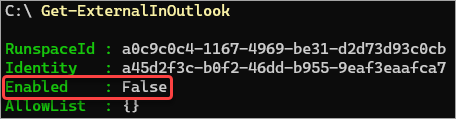
3. Em seguida, ative a funcionalidade de aviso de e-mail externo executando os comandos abaixo no PowerShell.
4. Por fim, confirme que o status do aviso de e-mail externo agora está ativado.
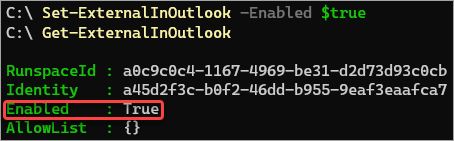
Isso é tudo. Você ativou com sucesso a funcionalidade de aviso de e-mail externo da sua organização no Exchange Online. Antes de começar a comemorar, saiba que essa configuração pode levar de 24 a 48 horas para entrar em vigor, segundo a Microsoft. Mas essa afirmação é inconsistente e, na realidade, pode surtir efeito mais rapidamente.
Testando o Aviso de E-mail Externo
Agora que você ativou a funcionalidade de sinalização do Exchange Online, deve realizar alguns testes básicos para confirmar quando e onde o alerta aparece e como ele se parece no seu locatário.
Vá para sua conta de e-mail externo, como o Gmail, e envie um e-mail para sua conta de e-mail comercial. O usuário de teste interno da organização é Adele Vance no exemplo abaixo.
Você verá que o e-mail tem um marcador EXTERNO no cabeçalho, indicando que o remetente é de fora da sua organização.
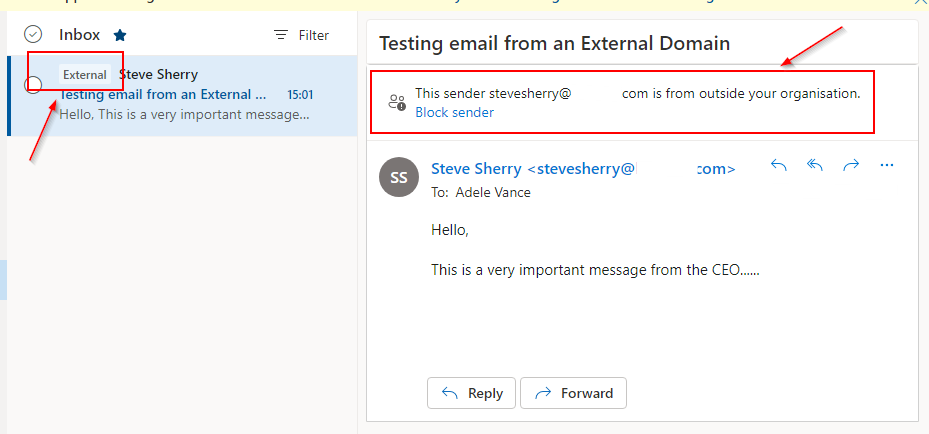
Para confirmar que a configuração de aviso de e-mail externo não afeta e-mails internos, envie um e-mail da sua conta de e-mail interna para outro usuário na organização.
Com certeza, você notará a ausência de avisos na caixa de entrada da Adele para o seu teste de e-mail interno.
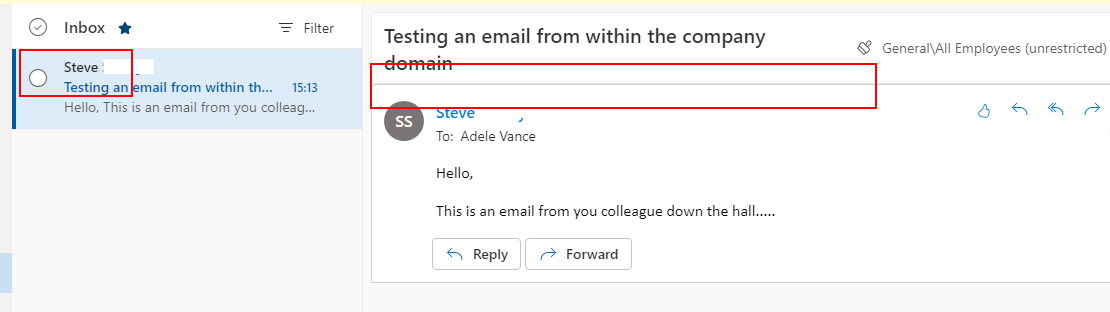
Evitando Falsos Positivos para Alguns Domínios Amigáveis
Portanto, você tem emails internos fluindo normalmente como esperado e avisos de emails externos recebidos como você deseja. Mas e se você tiver uma empresa parceira ou um parceiro comercial confiável que você gostaria de excluir do aviso de email externo?
Não se preocupe; você só precisa adicionar esses domínios de remetentes externos à lista de permissões e abaixo estão as etapas que você deve seguir.
1. Alterne para a janela do PowerShell e execute o cmdlet Set-ExternalInOutlook com o parâmetro -AllowList. O @{Add=”stevesherry.com”} é um hashtable que contém a chave Add, cujo valor é um array dos domínios ou endereços de email específicos.
Se você estiver adicionando várias entradas, separe cada entrada com uma vírgula (ou seja, @{Add=”stevesherry.com”,”constoso.com”}
Neste exemplo, você adiciona apenas um domínio à lista de permissões.
2. Confirme que a lista de permissões agora contém as entradas que você adicionou.
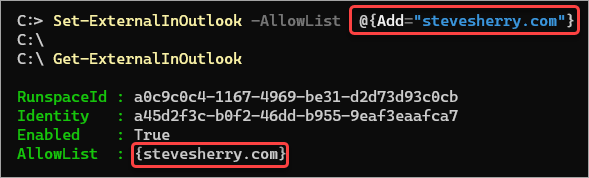
3. Envie um email do remetente externo na lista de permissões para o usuário de teste interno para testar. Você notará que o aviso de email externo não aparece mais para mensagens do domínio excluído.
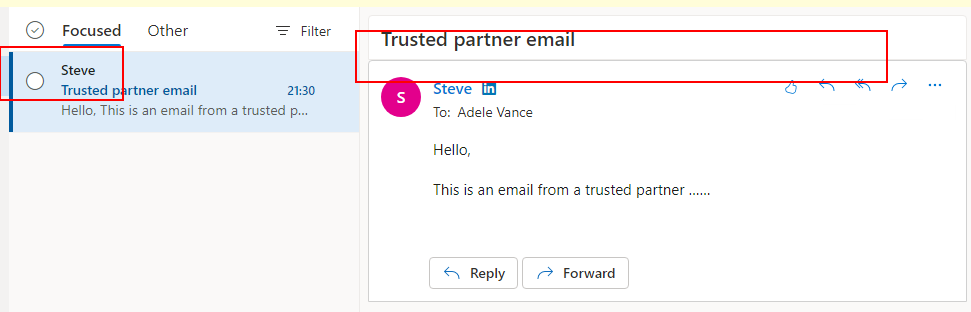
Método 2: Criando uma regra de fluxo de email para aviso de email externo
Além do Aviso de Email Externo Nativo, você pode criar uma regra de fluxo de email que adiciona um aviso no topo de cada mensagem recebida. Ao contrário do método anterior, a criação de uma regra de fluxo de email para implementar o aviso de email externo é mais personalizável.
1. Abra seu navegador favorito e acesse o Centro de Administração do Exchange.
2. Clique em (1) Fluxo de Email, (2) Regras, clique no sinal de mais (+) e selecione (4) Criar uma nova regra.
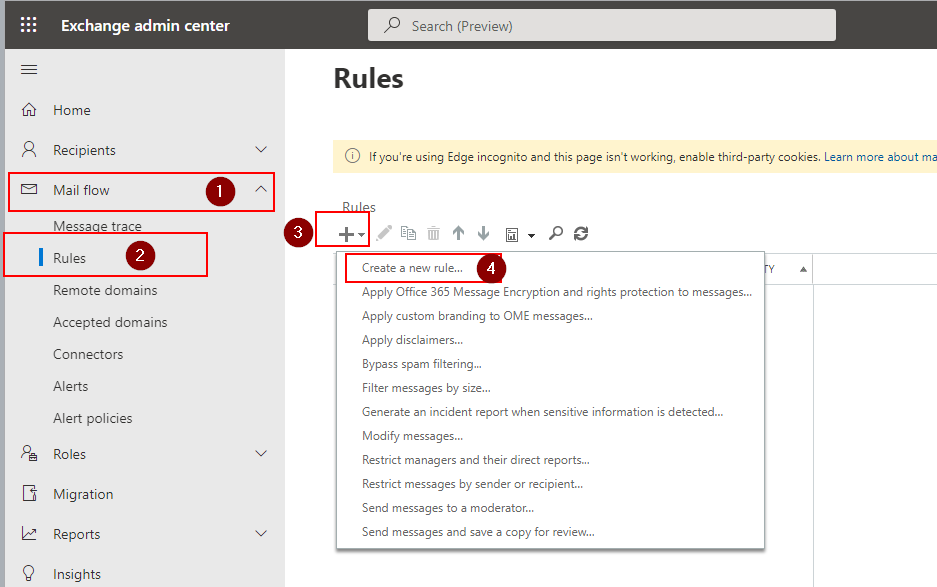
3. Dê um nome sensato para sua regra, como Avisos de Email Externos.
Em “Aplicar esta regra se”, escolha o remetente está localizado, selecione Fora da organização e OK.
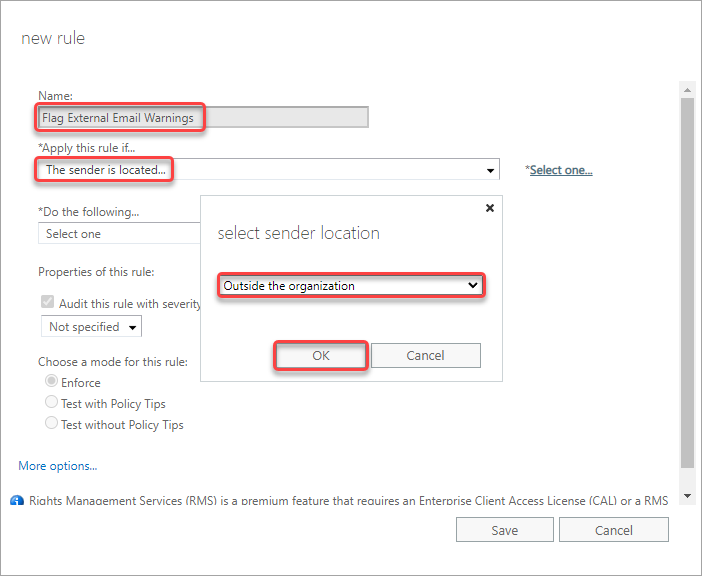
4. Em seguida, clique no link Mais opções para revelar mais opções de configuração.
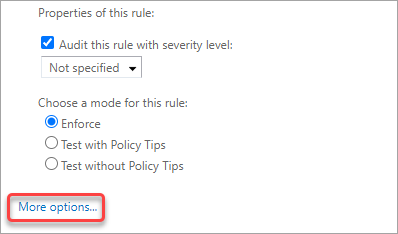
5. Em “Fazer o seguinte”, selecione Aplicar um aviso legal à mensagem → acrescentar um aviso legal.
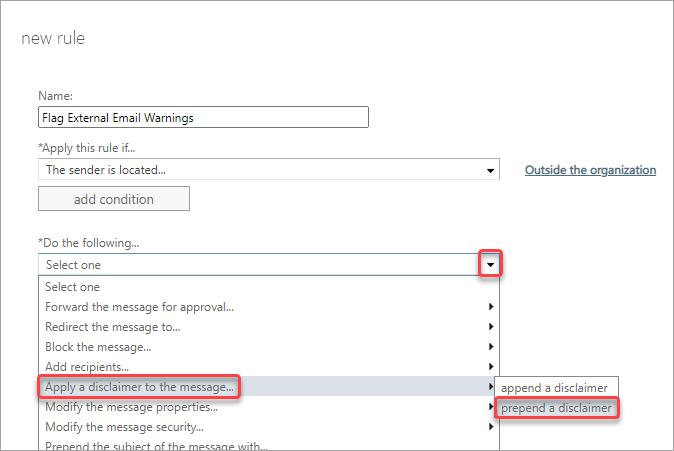
6. Clique no link Inserir texto. Cole o código abaixo na caixa de texto do aviso legal que aparece e clique em OK.
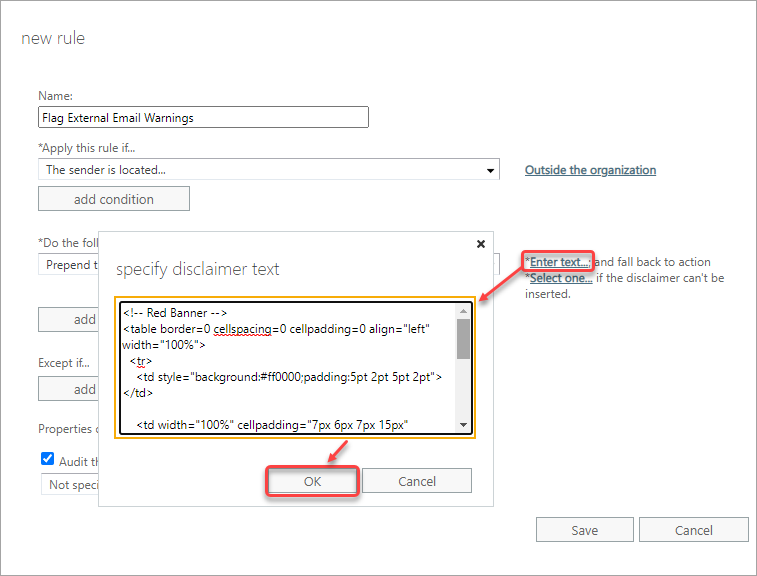
7. Clique no link Selecionar um, escolha Envelopar e clique em OK.
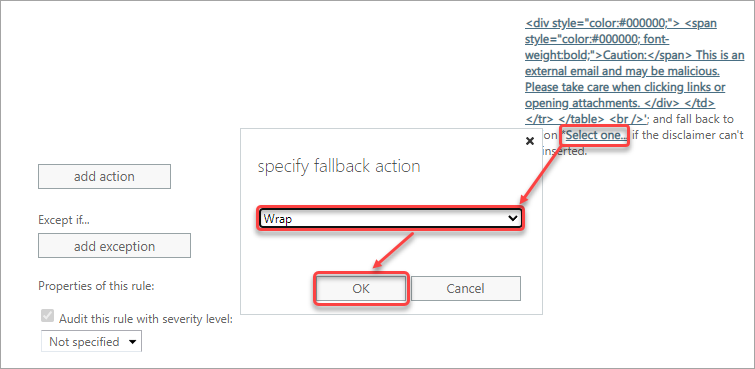
8. Clique no botão adicionar exceção.
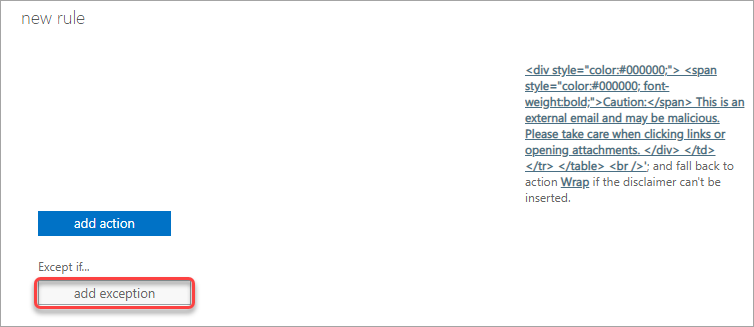
9. Clique na caixa suspensa em Exceto se, selecione O Remetente → domínio é.
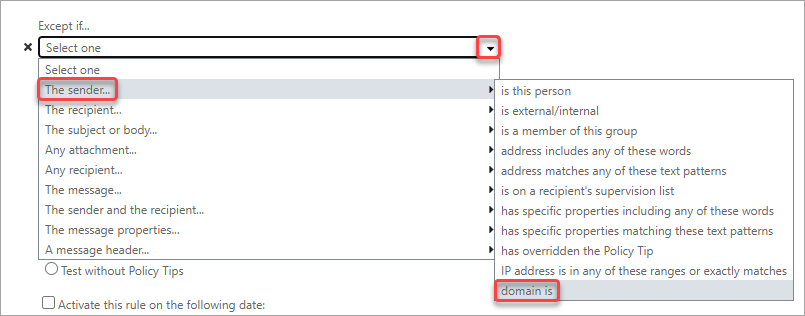
10. Digite o nome do domínio de confiança e clique no sinal de mais (+) para adicioná-lo à lista. Repita o mesmo passo para adicionar mais domínios, se necessário. Clique em OK para salvar.
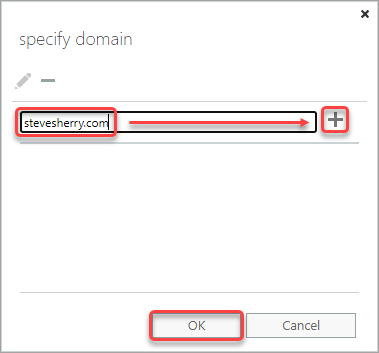
11. Por fim, clique em Salvar para salvar e fechar esta nova regra.
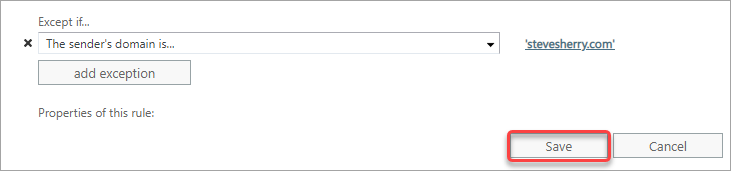
12. Por fim, confirme que a regra está ativada encontrando um sinal de marca de seleção ao lado do nome da regra.
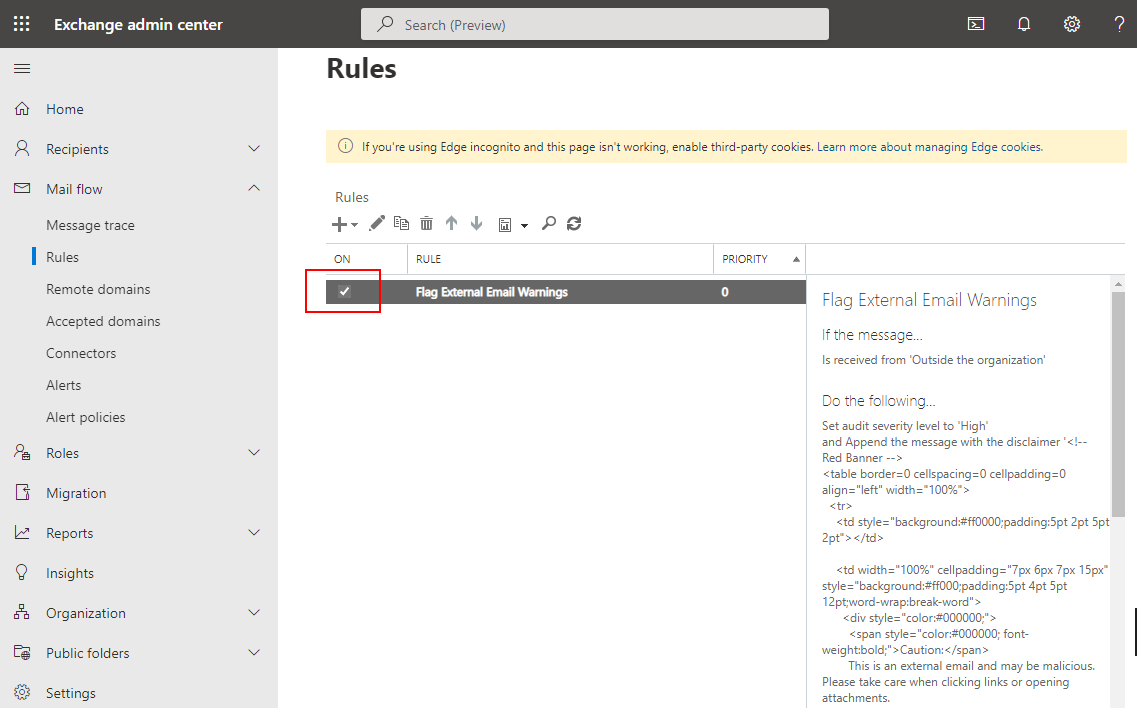
Observação: O Exchange Online aplica as regras de transporte com base na prioridade, onde o número menor (0) tem a maior prioridade. Certifique-se de considerar a priorização quando tiver várias regras de fluxo de emails.
Testando a Regra de Fluxo de Emails Aviso de Email Externo
A regra que você criou entrará em vigor após alguns minutos, então você pode começar a testar a regra logo em seguida.
Agora, envie um email do seu remetente externo para seu usuário interno. Abra o email e você deverá ver o banner personalizado de aviso de email externo antes do corpo da mensagem, como mostrado abaixo.
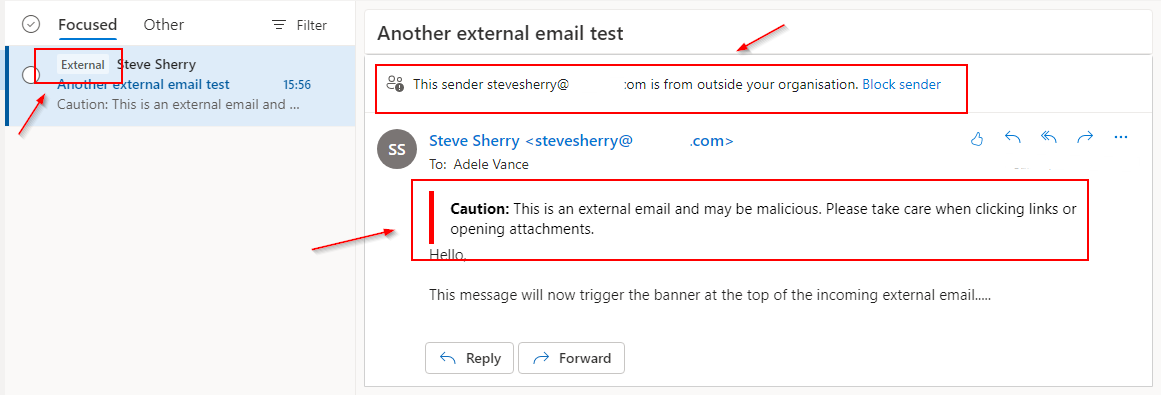
O banner usa um design simplista neste momento. Como o aviso de email externo é um código HTML puro, você pode personalizar ainda mais sua aparência para se adequar ao design ou esquema de cores da sua empresa.
Conclusão
Hoje você aprendeu como proteger melhor seus usuários de email contra tentativas de phishing ou spoofing.
Você configurou o aviso de email externo nativo e criou uma regra de fluxo de emails que permite personalizar a mensagem de aviso. O método da regra de fluxo de emails oferece um controle mais preciso, para que você possa adicionar mais condições e exceções conforme necessário.
Dê sua opinião nos comentários se você puder pensar em mais casos de uso para o aviso de email externo!
Source:
https://adamtheautomator.com/external-email-warning/













